Windows 8的语言包添加和Win7基本一样,但有个关键的安装过程需要手动打开(即过去安装语言包的窗口),相信有不少人卡在这一步上,下面就把具体方法分享给大家,让各位早日用上熟悉的简体中文界面。
更改Win8显示语言
耐心等待数分钟后,语言包安装完成。
接下去打开控制面板(【Win】+【X】打开左下角的菜单,点击Control Panel打开),选择“Add a language”;
添加显示语言
这里会看到有两个语言包,将“中文”移动到列表最上方(Move up),完成后关闭所有窗口,注销重新登录即可看到简体中文界面了。
排在最上面的语言就是系统首选显示语言
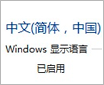



















































网友评论